- Перейдите на официальный сайт Госуслуги по ссылке: https://www.gosuslugi.ru/
- Пройдите авторизацию на портале, нажав кнопку «Войти» по своей электронной почте, QR или с помощью электронной подписи.
Если у Вас ещё нет Личного кабинета, Вы можете создать его по нашей инструкции: Как зарегистрироваться на Госуслугах.
Если Вы забыли пароль или потеряли доступ к Личному кабинету: воспользуйтесь нашей инструкцией по восстановлению: Как восстановить пароль на Госуслугах. - На главной в меню выберите «Ведомства» и перейдите по ссылке.
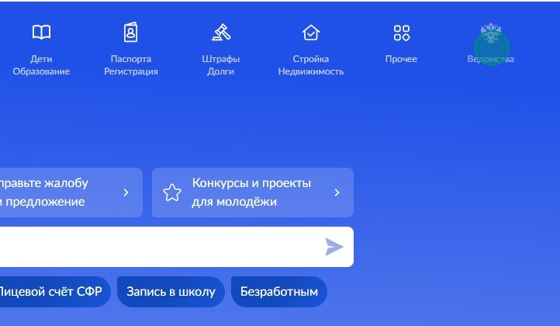
- Найдите ведомство «МВД» и нажмите «Показать все».
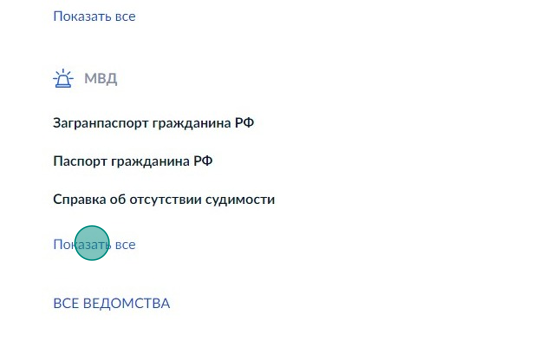
- Выберите услугу «Предоставление адресно-справочной информации».
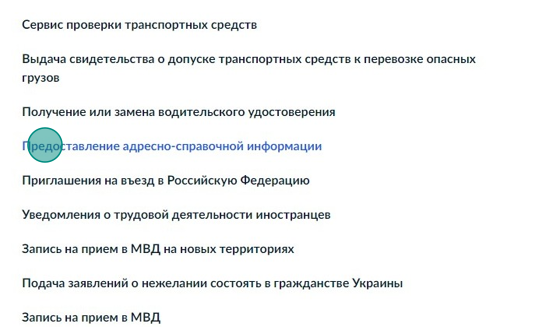
- В разделе «Электронные услуги» выберите «Получение адресно-справочной информации в отношении физического лица».
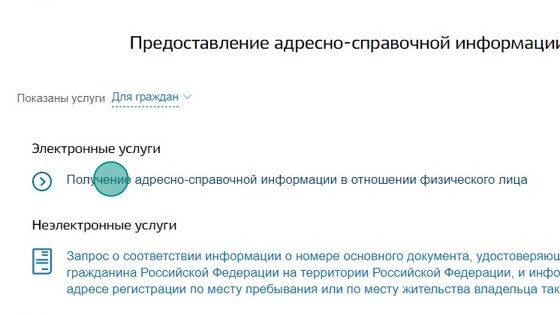
- Нажмите кнопку «Получить услугу».
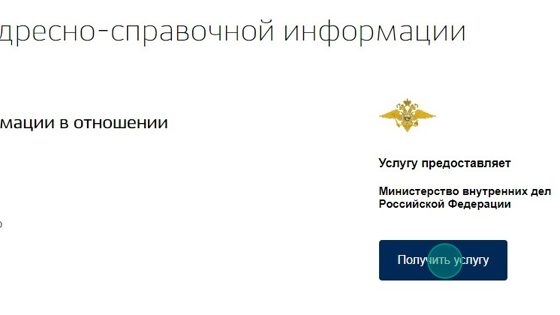
- Для продолжения Вы будете перенаправлены на предыдущую версию портала Госуслуг автоматически. Если не хотите не ждать, нажмите кнопку «Перейти сейчас».

- Выберите «Оформить новое заявление» и нажмите кнопку «Продолжить».
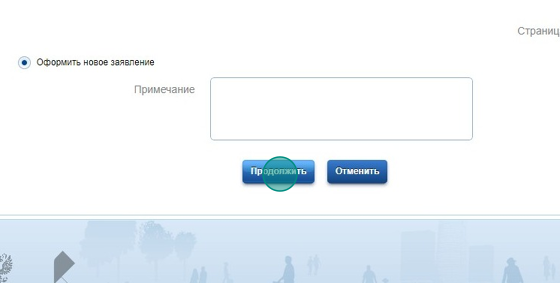
- Укажите Ваше местоположение.
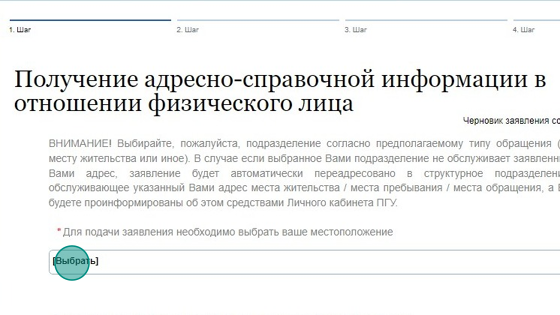
- В открывшемся списке выберите нужный регион.
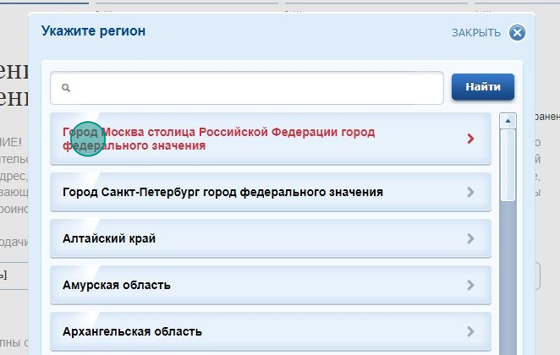
- Выберите административный округ.
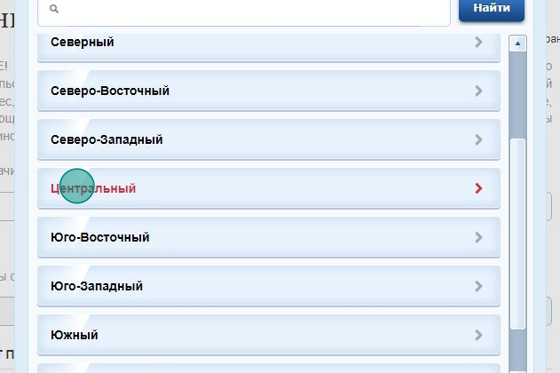
- Выберите район.
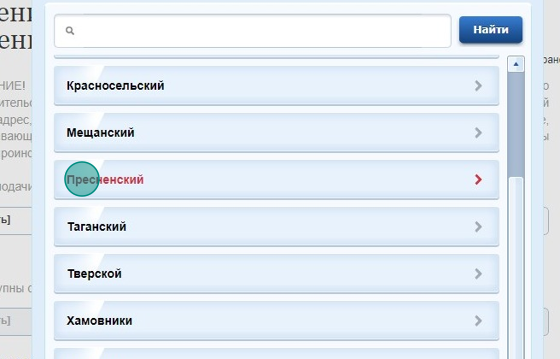
- Выберите подразделение.
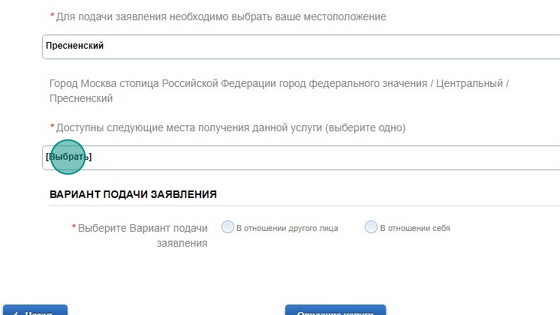
- Ознакомьтесь с информацией о работе выбранного подразделения.
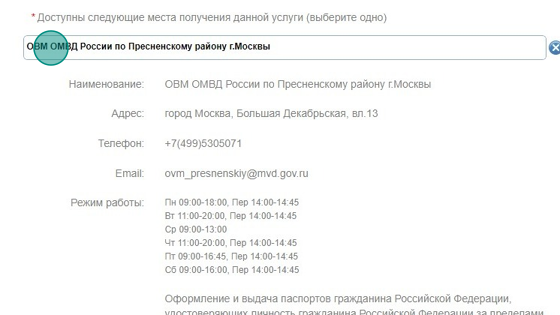
- Выберите вариант подачи заявления: в отношении себя или другого лица.
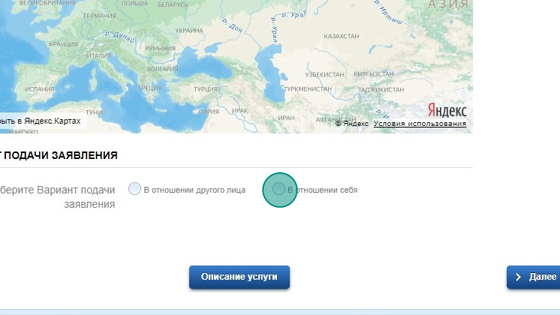
- Нажмите кнопку «Далее».
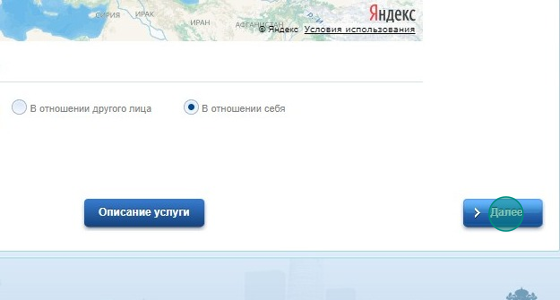
- Проверьте персональные данные получателя. Они подгружаются автоматически. Изменить их на этапе заполнения заявления не получится.
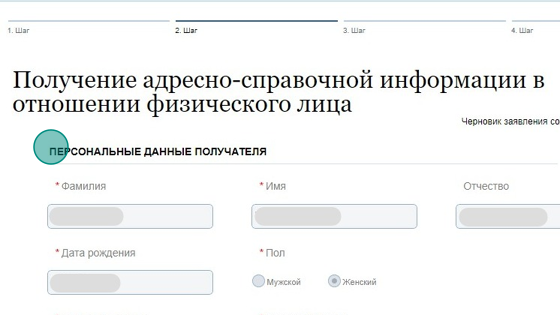
- Внесите недостающую информацию. Проверьте, чтобы все поля, отмеченные «*» были заполнены.
- Укажите страну рождения.
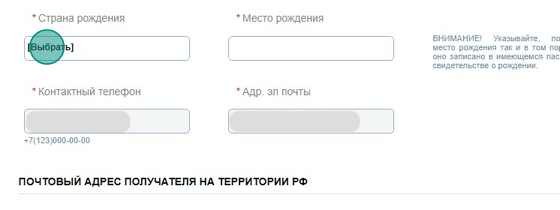
- Выберите из списка нужную страну.
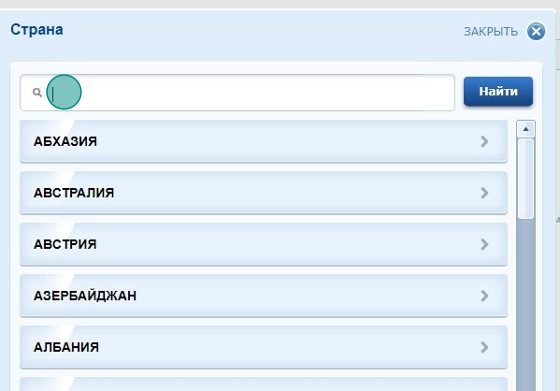
- Также Вы можете начать вводить вручную название. Нажмите кнопку «Найти».
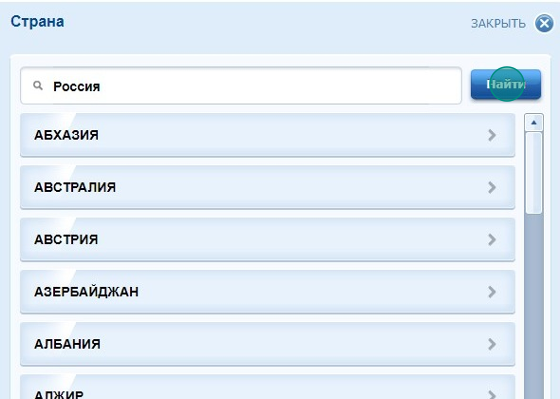
- Выберите «Россия».
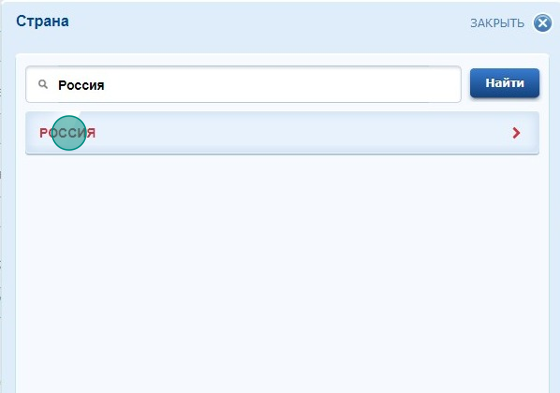
- Укажите место рождения.
Обратите внимание! Место рождения должно быть указано так, как оно записано в паспорте или свидетельстве о рождении.
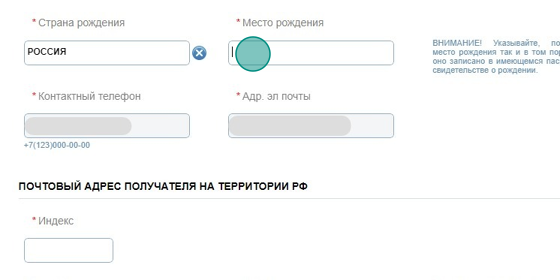
- Заполните сведения о почтовом адресе. Укажите индекс.
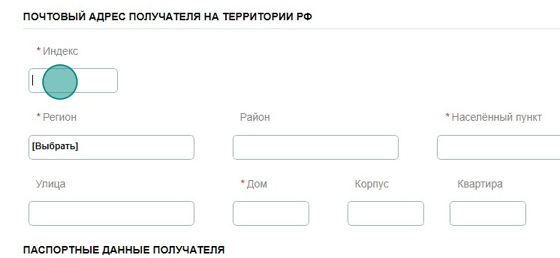
- Укажите регион.
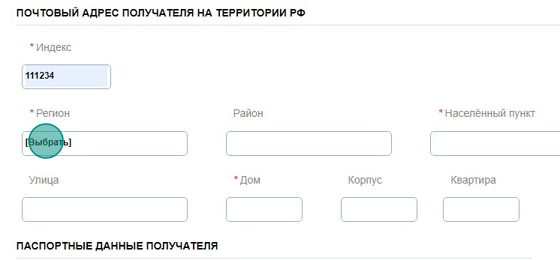
- Выберите из списка нужный регион.
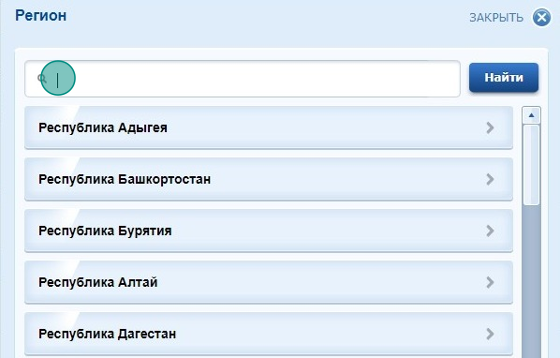
- Также Вы можете начать вводить вручную название. Нажмите кнопку «Найти».
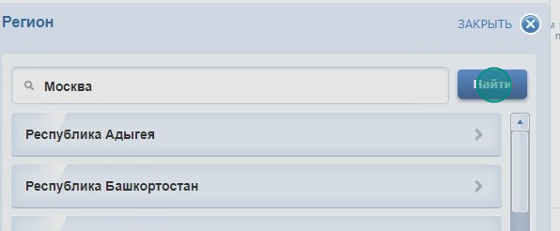
- Выберите регион.
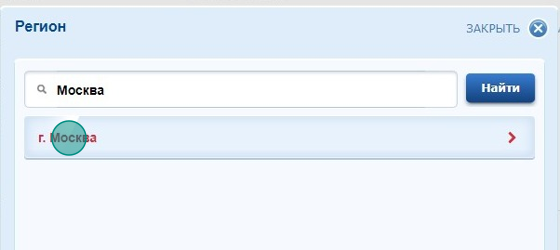
- Введите название улицы.
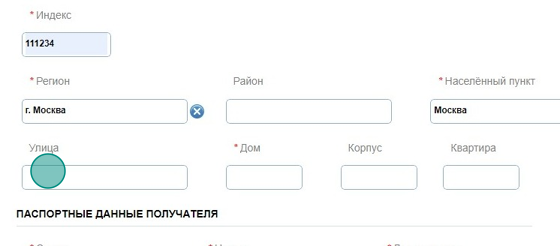
- Укажите номер дома.
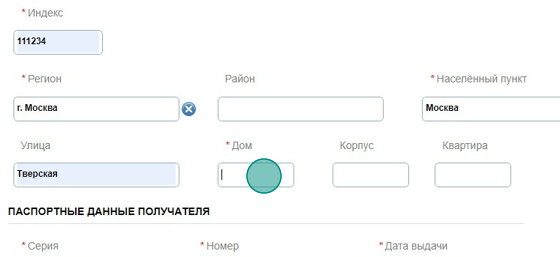
- Проверьте свои паспортные данные. При необходимости Вы можете их отредактировать.
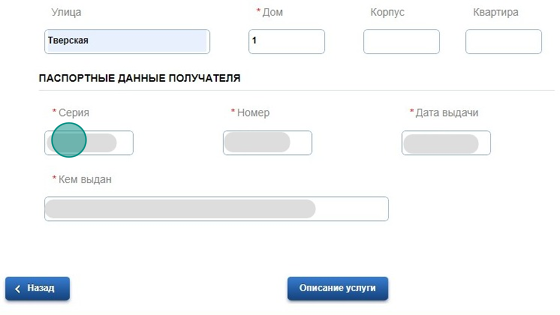
- Нажмите кнопку «Далее».
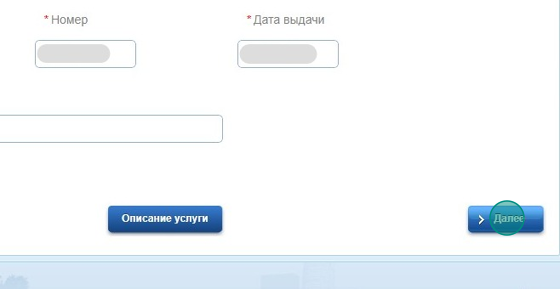
- Проверьте данные лица, в отношении которого запрашивается информация.
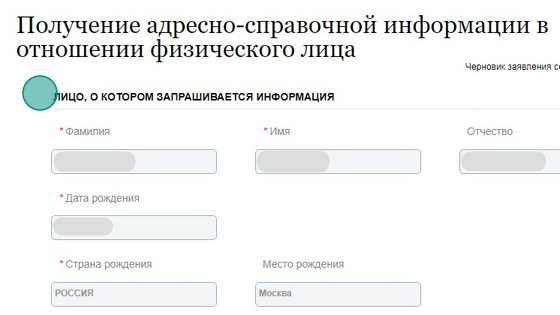
- Выберите тип запрашиваемой информации: паспортные данные, регистрация по месту жительства, регистрация по месту пребывания или уточнение данных. Вы можете выбрать несколько или все пункты.
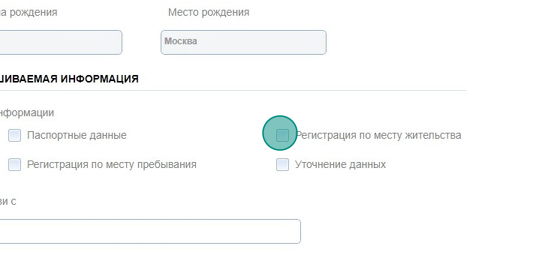
- Укажите причину в связи с чем необходимо получить информацию.
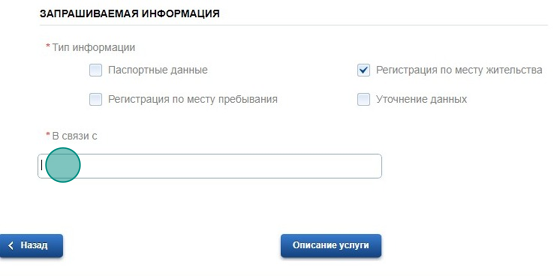
- Нажмите кнопку «Далее».
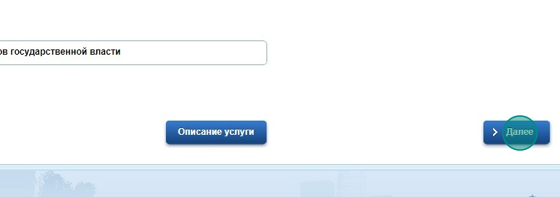
- Откроется полностью заполненное заявление. Необходимо проверить правильность внесенных сведений.
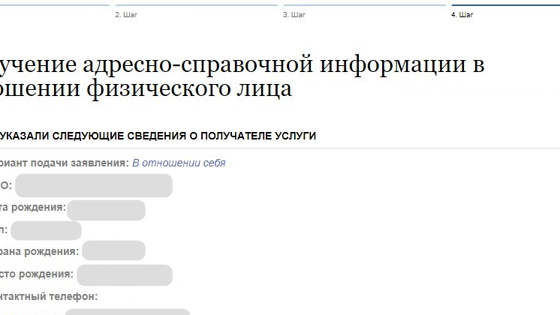
- Выберите способ получения информации о ходе оказания услуги.
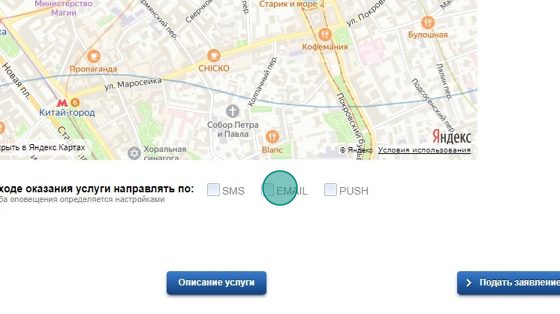
- Нажимите на кнопку «Подать заявление».
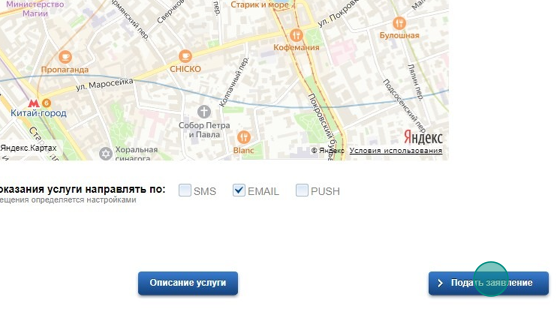
- После этого в Ваш личный кабинет на сайте Госуслуги придет подтверждение отправки заявления. Выбранным в обращении способом будет передана информация о дате и времени, когда можно попасть на прием и забрать готовую справку.
Оставьте заявку на консультацию юриста:









